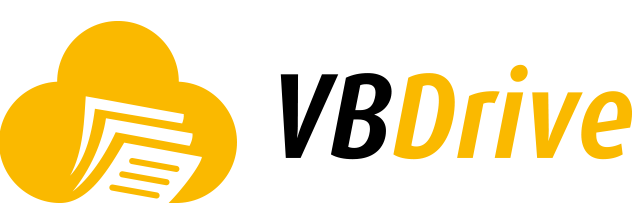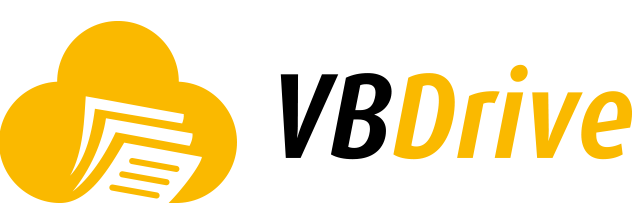Es handelt sich um ein System, das die Präsentation (Streaming) aller Medienarchive (Fotos, Videos, Audio- und elektronische Inhalte) in der Einrichtung über HTML5-Webseiten, Smartphones und Tablets ermöglicht. Darüber hinaus handelt es sich um ein Modul, mit dem Benutzer eine Vorschau der Foto-, Video- und Audiodateien in ihren eigenen Inhalten anzeigen und die zugehörigen Multimediadateien ansehen können, ohne sie auf Client-Geräte (PC, Smartphones) herunterladen zu müssen.
- Melden Sie sich für Verim an.
- Klicken Sie im linken Menü unter der Überschrift „Anwendungen“ auf den Titel der Medienshow.
- Sehen Sie sich den Bereich an, in dem alle Video-, Audio- und Fotodaten, die Ihre Institution/Firma unabhängig vom Bereich „Meine Wand“ hinzugefügt hat, als Bibliothek gesammelt werden.
- Der Upload-Vorgang der Foto-, Video- und Audiodateien, die in der Medienshow angezeigt werden, wird von autorisierten Benutzern (Benutzern mit Zugriff auf das Administrationsfenster) im Ordner „Öffentliche Ordner > MedyaShow“ durchgeführt.
Notiz: Der Media-Show-Bereich kann auf Wunsch nach außen hin offen (für alle außerhalb der Institution/des Unternehmens sichtbar) oder nach außen geschlossen (von außerhalb der Institution/des Unternehmens nicht zugänglich) genutzt werden.